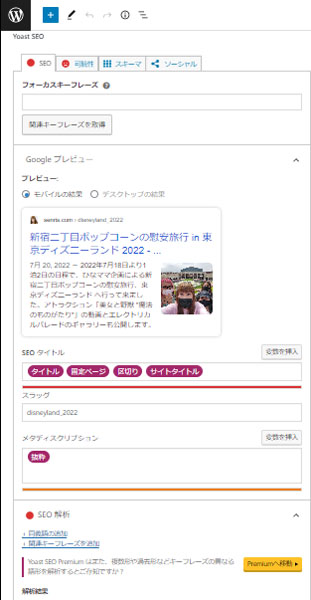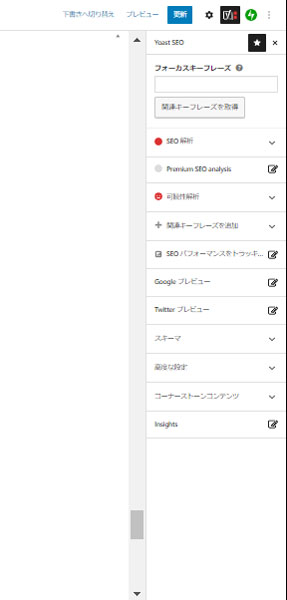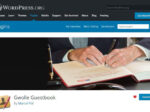最終更新日:2023年11月20日 at 7:59 PM
最終更新日:2023年11月20日 at 7:59 PM
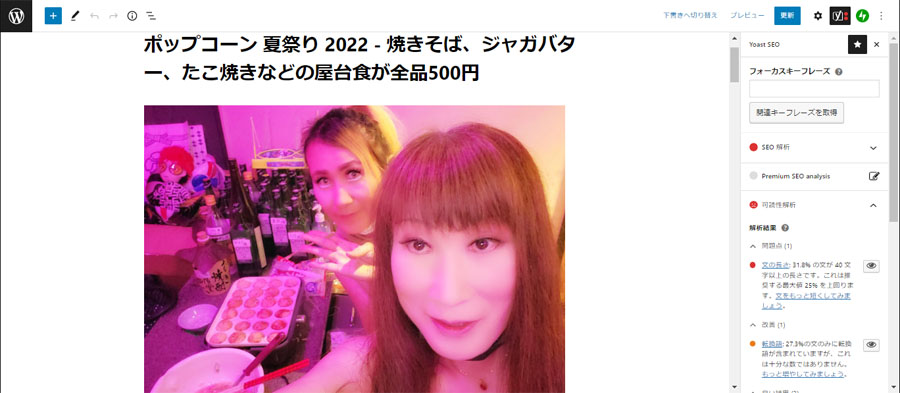
ジャストシステムのホームページビルダー(hpb)で提供された WordPress SEO プラグイン hpbseo が WordPress 6.0 の環境で動作しなくなったので、世界的にユーザー評価が最も高い SEO プラグイン Yoast SEO へ乗り換えました。
しかし残念ながら、hpbseo はマイナーなプラグインであるため、 hpbseo で設定した Meta データ(メタディスクリプション/メタキーワード)をインポートすることができません。
そこで、本記事では簡単な方法で hpbseo から Yoast SEO へ移行する手順を紹介します。
Yoast SEO の導入
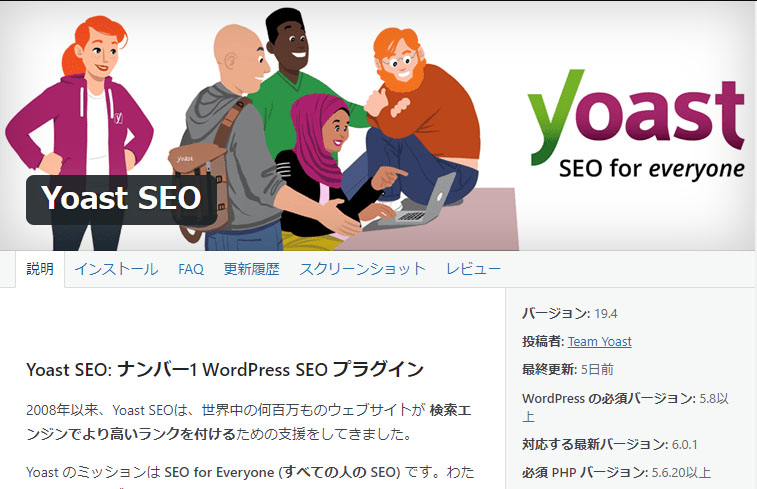
Yoast SEO とは、WordPress用の検索エンジン最適化(SEO)プラグインであり、オランダの Yoast という会社 が開発しています。
このプラグインは、500万を超えるアクティブなインストールがあり、Wordpress.org において 25,000 を超える5つ星のレビューで3億5000万回以上ダウンロードされています。
Yoast SEO の導入に先立ち、先ずは前提条件として、既存の記事のメタディスクリプションは、極力、投稿の抜粋へ転記しておくようにします。そうでない場合(抜粋が未記入)は、記事からの引用となります。
抜粋の文字数はデフォルトで 55単語、日本語などのマルチバイト文字では 110文字 になっています。ただし、日本語の抜粋がうまく機能するためには、WP Multibyte Patch プラグインが有効になっている必要があります。
なお、この抜粋の文字数ですが、この値を設定で変更することができます。もし、120文字に設定する場合は、以下のように、 テーマのプログラム functions.php に以下の行を追加します。
/* 抜粋の表示文字数を120文字に変更
---------------------------------------------------------------- */
function edit_excerpt_mblength($length)
{
return 120;
}
add_filter('excerpt_mblength', 'edit_excerpt_mblength');因みに、2020年における調査結果ですが、大半の検索エンジンにおいて、抜粋は全角109文字以下が推奨されているようですので、ここは109文字に設定するのも良いと思います。
次に、メタキーワードの問題です。
実は、 Google, Bing など、主要な検索エンジンのクローラーは、メタキーワードの収集を既に止めているそうです。
よって、メタキーワードの設定は SEO 効果が低いとの判断で Yoast SEO, All in One SEO 共に、メタキーワードの設定が無くなっています。
従って、hpbseo で設定されたメタキーワードは無視する事にします。
Yoast SEO のインストール
Yoast SEO には、SEO 解析の他、SEO タイトル生成, Meta タグ生成, schema.org マークアップ生成 (LD+JSON), XML サイトマップ生成, Facebook Open Graph メタデータ生成, Twitter card のメタデータ生成 など多くの機能を内包しています。
しかし、それらの機能の一部には、テーマのプログラムやインストール済みのプラグインと重複する場合があります。
よって、それらの機能を一元化するため、プラグインの無効化(アンインストール)ならびに、 Yoast SEO の設定により機能の選別を行う必要があります。
Yoast SEO には、構造化データ定義ボキャブラリの schema.org を JSON-LD (JSON for Linking Data) シンタックスで、 WordPress の投稿や固定ページなどに構造化マークアップを出力する機能 「schema.org マークアップ生成」が標準で装備されています。
よって、同様の機能を持つプラグイン「Markup (JSON-LD) structured in schema.org」は不要となります。
先ず、機能が重複する以下のプラグインを無効に設定(後にアンインストール)してから、Yoast SEO をインストールし、以降の設定手順へ進みます。
- hpb seo plugin for WordPress … SEO プラグイン
- Markup (JSON-LD) structured in schema.org … schema.org マークアップ生成
Yoast SEO の設定
前述した機能選別に関する Yoast SEO の設定は、以下の通りです。
- 一般: 機能 ≫ XML サイトマップ ⇐ オン または オフに設定
Google XML Sitemaps プラグインをインストールしていて、それを使用する場合はオフに設定します。
当サイトでは、Google XML Sitemaps を使用していましたが、Google Search Console にて Google XML Sitemaps が生成したサイトマップを読み込ませたところエラーになり、何度か読み込めないトラブルが発生したため、Yoast SEO で XML サイトマップ を生成する設定にしました。
その場合、Google XML Sitemaps プラグインは無効(アンインストール)にします。
なお、Yoast SEO で作成される XML サイトマップは、以下のファイル名で作られますが、Google XML Sitemaps が無効であれば、robots.txt で ‘/sitemap.xml’ と定義されていても以下のURLへ自動的にリダイレクトされます。
⇒ /sitemap_index.xml
- 検索での見え方: コンテンツタイプ ≫ ブログ ⇐ メタディスクリプションを「抜粋」 に設定
変数 “%%excerpt%%” を入力
- 検索での見え方: パンくずリスト ≫ テーマのパンくずリストを有効にする ⇐ 有効に設定
hpb22 を使用している場合、若しくは、hpb22 から転用したテーマのパンくずリスト生成プログラム breadcrumb.php を使用している場合は、構造化データ定義ボキャブラリの schema.org の形式でパンくずリストが出力されます。
よって、その場合は、Yoast SEO からの出力は不要であるため、テーマのパンくずリストの方を有効に設定します。
- ソーシャル: Facebook 設定 ≫ Open Graph メタデータを追加する ⇐ 無効に設定
ホームページビルダーのテーマのダッシュボードのプラグインでソーシャルボタンを表示するプログラム social_buttons.php において、 Facebook に対する Open Graph メタデータを出力しているため、Yoast SEO では出力を無効に設定します。
以下のギャラリーは、上記の設定に関する Yoast SEO の管理画面です。
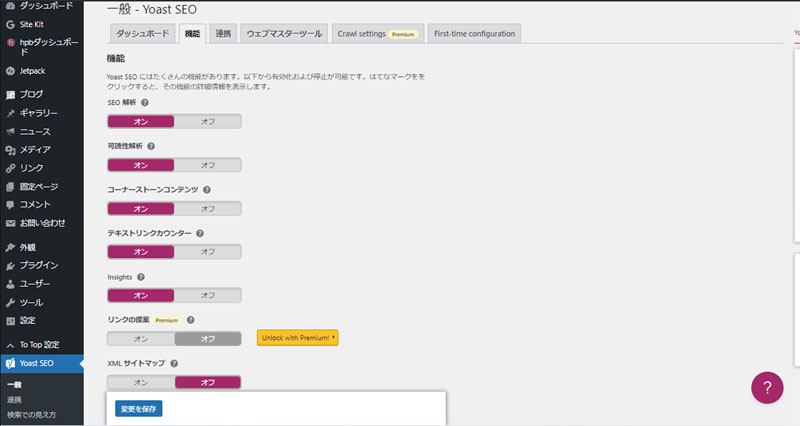
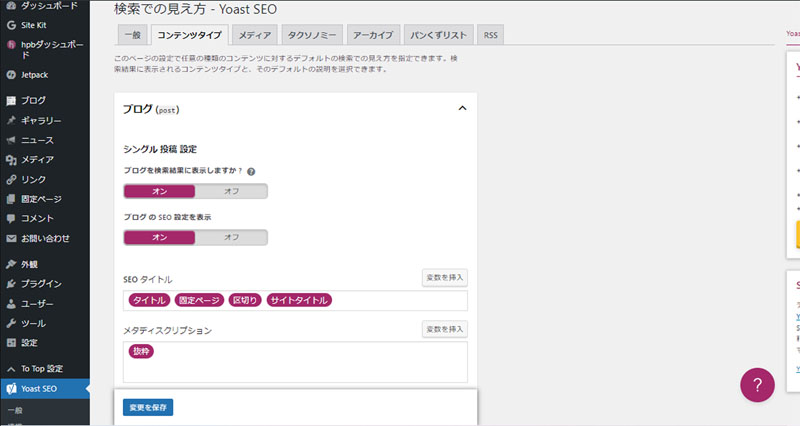
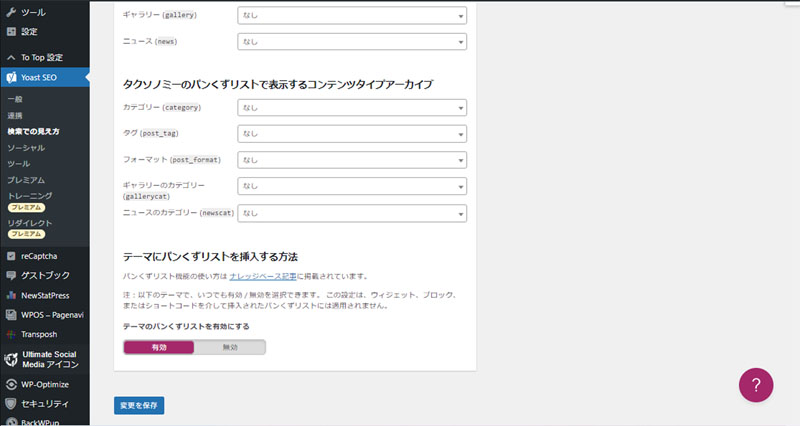
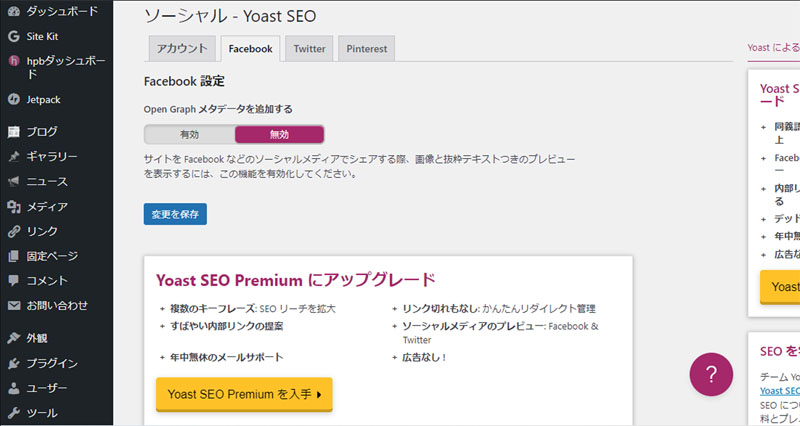
編集画面での Yoast SEO の挙動
以下のギャラリーは、ブロックエディタにおける記事編集画面の末尾に表示される Yoast SEO による Google プレビュー画面(左側)、ならびに Yoast SEO の管理画面(右側)です。
本設定では、メタディスクリプションの定義を抜粋にて行います。